Dezactivarea și configurarea programelor de pornire Windows 7
Un număr mare de programe în pornire, afectează foarte mult viteza de boot pentru Windows, sistemul nu are suficiente resurse pentru a încărca sistemul de operare, apoi executați cu ea au o mulțime de programe mari consumatoare de resurse, stupoare ca rezultat, și o foarte lungă de încărcare desktop.
Sistemul de operare este mai bun atunci când toate resursele vizează descărcarea acestuia și este mai bine să porniți manual programele necesare și să lăsați cât mai puține programe la pornire. Ce vom face acum.
1) Rulați Task Manager, apăsați Ctrl + Alt + Delete (în același timp) pentru ea, și apoi selectați linia de jos "Start Task Manager" Selectați fila "File" -> "nouă (Executare)", sau puteți apăsa doar Win + R ( cheie «Win» pe unele tastaturi etichetate ca „Start“)
2) În fereastră introduceți comanda "msconfig" și faceți clic pe OK

3) a fost lansat utilitarul "System Configuration". Toate acțiunile principale pe care le vom efectua prin aceasta, deci nu închideți această fereastră, mergeți la fila "Startup" și dezactivați toate inutile, lăsând numai driverele și programele cele mai necesare. Nu uitați să aplicați modificările.
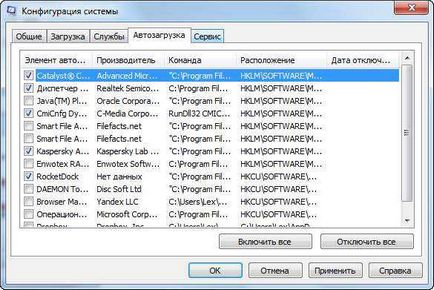
Am eliminat programele inutile la pornire - acest lucru are un impact pozitiv asupra vitezei de încărcare a Windows-ului, acum ne îndreptăm spre dezactivarea serviciilor inutile, ceea ce va elibera resursele de sistem.
Dezactivarea serviciilor Windows 7 pentru a îmbunătăți performanța
Pentru a dezactiva un serviciu inutil (vezi lista), faceți clic pe el cu butonul stâng al mouse-ului, apoi faceți clic pe cel din dreapta și mergeți la proprietatea serviciului.
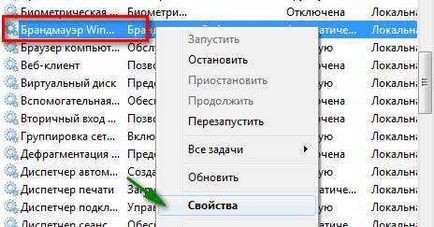
Alegeți tipul de lansare: dezactivați sau manual.
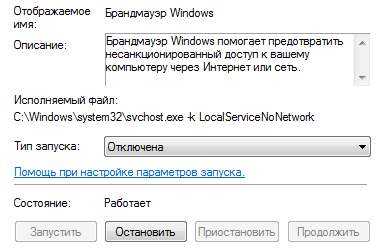
În sistemul meu, serviciile sunt configurate după cum urmează:
Serviciile inutile sunt dezactivate, dar acest lucru nu este suficient pentru a optimiza optimizarea Windows 7. Pentru computerele slabe pentru o eficiență mai mare, vă recomand să dezactivați în continuare diferite "decorațiuni"
Dezactivați efectele vizuale Windows 7
Pentru a dezactiva efectele vizuale, trebuie să accesați "Start" -> Accesați proprietatea computerului -> "Setări suplimentare de sistem"
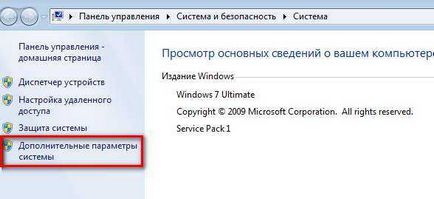
În parametrii selectați "Asigurați performanța cea mai bună" sau personalizați după preferințele dvs., respectând echilibrul: efecte frumoase<-->performanță, dar obiectivul nostru este optimizarea maximă a Windows 7 pentru calculatoarele foarte slabe, deci nu există niciun compromis.

Articole similare
Trimiteți-le prietenilor: